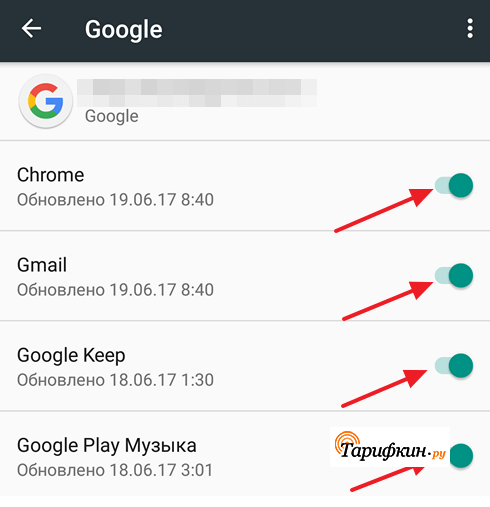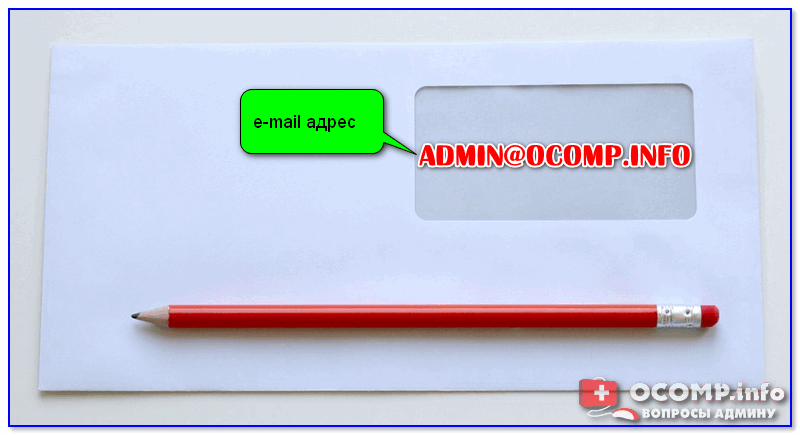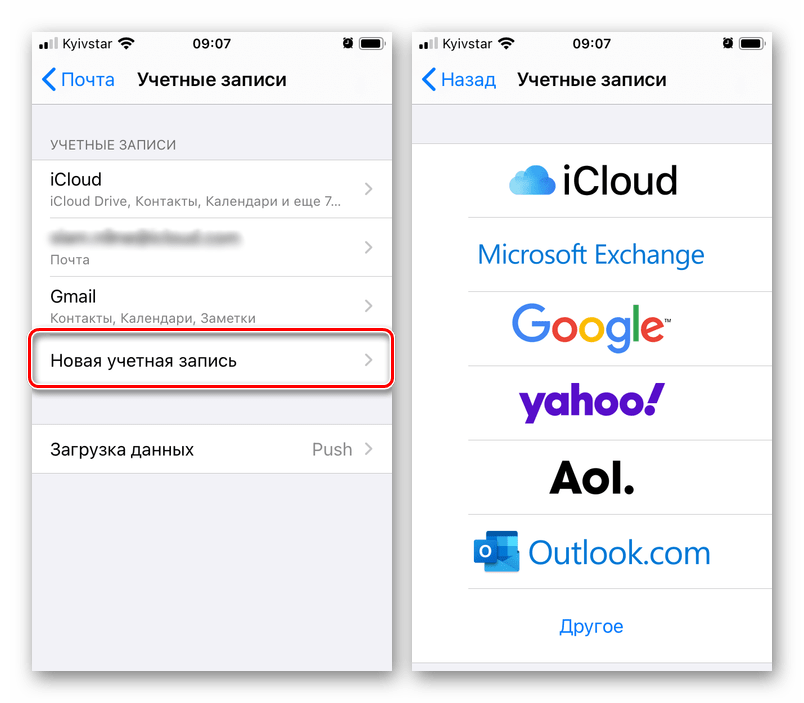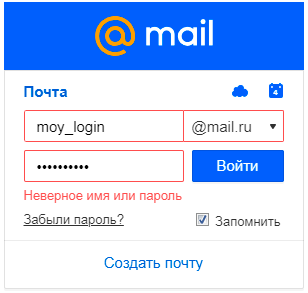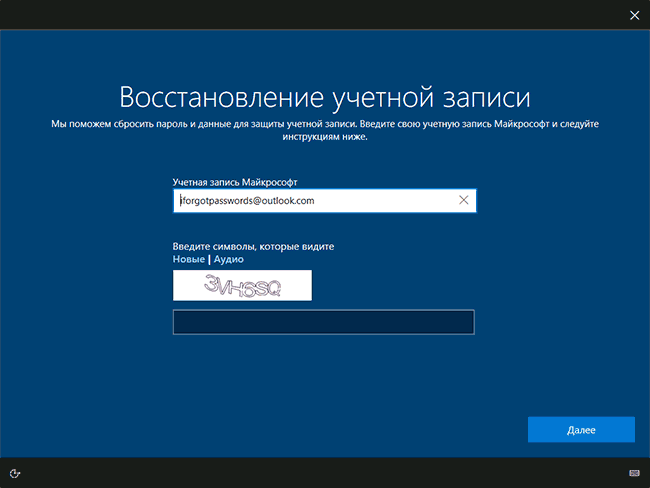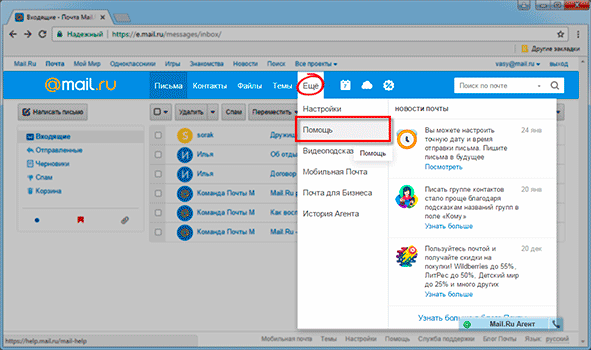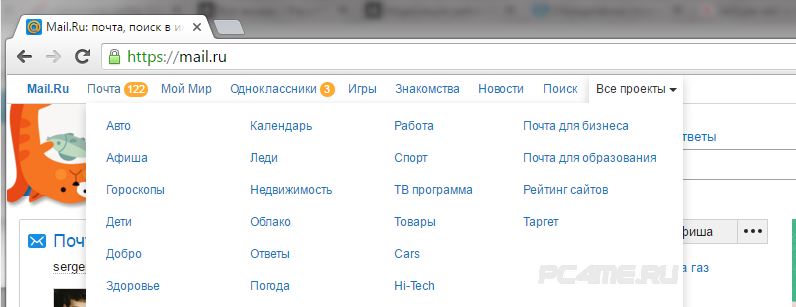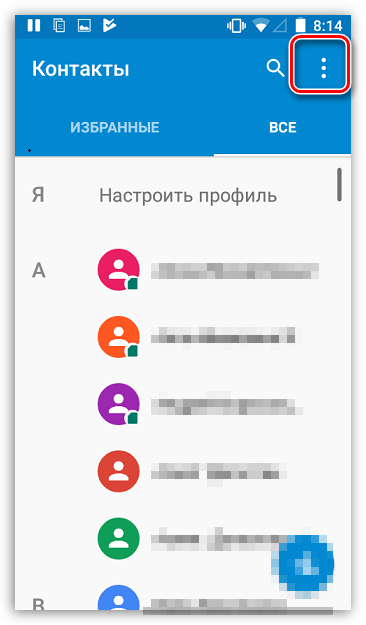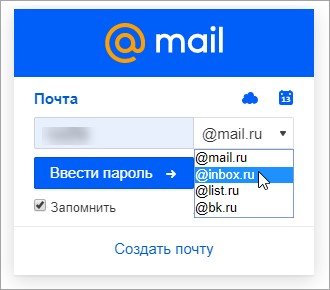Восстановление удаленного почтового ящика mail.ru
Содержание:
- Что делать если взломали почту
- Как восстановить почту, случайно удаленную с сервера
- Как восстановить удаленную почту
- Если не получается восстановить
- Как сбросить пароль в Gmail
- Восстановление по номеру телефона
- Как восстановить аккаунт Gmail
- Если не получается
- Что делать если забыл пароль к почтовому ящику Яндекс
Что делать если взломали почту
Очень часто войти в ящик не получается из-за того, что его взломали. И это касается даже тех, у кого там нет ничего ценного.
Бывает, человек только-только зарегистрировал себе почту, еще не успел никому отправить письмо, а ящик уже взломали. Случается это по разным причинам: слишком простой пароль, вирусы, шпионские программы и много чего еще.
Если это произошло с вами, тогда при попытке восстановления доступа появится вот такое сообщение:
Ситуация печальная, потому как в этом случае вернуть доступ к ящику сложнее. Но не отчаиваемся и вводим свой номер мобильного телефона и код с картинки. На телефон приходит смс-сообщение с цифровым кодом, который нужно ввести в дополнительное окошко.
После этого открывается такая анкета:
Заполняем ее очень внимательно. Часто после этого появляется еще одна, более подробная анкета.
Тоже заполняем ее очень внимательно. Если на какие-то вопросы не можете ответить, пропускайте.
Обратите внимание на поле «Как с вами связаться». Здесь нужно обязательно указать другой адрес вашей электронной почты
Если его нет, придется открыть. Сделать это можно бесплатно на Яндексе или в Гугл.
После отправки заполненной анкеты получаем вот такое сообщение:
Теперь терпеливо ждем решение по нашему вопросу. Придет оно на указанный в этой анкете электронный ящик.
Как правило, ответ приходит в течение нескольких дней. Мне, например, пришел на следующий день, причем это было воскресенье.
Если вы отправили верную информацию, то получите примерно такое письмо:
Если пришел отказ в восстановлении (а это может произойти по причине неверно заполненной анкеты), попробуйте пройти эту процедуру еще раз, указав другие предполагаемые данные.
Как восстановить почту, случайно удаленную с сервера
Как известно, есть два способа работы с почтой — через веб-интерфейс, когда все письма лежат на сервере, и через программу-клиента, которая скачивает все письма на локальный компьютер.
Преимущество первого способа — в том, что вы можете получить доступ своим письмам с любого компьютера, подключенного к Интернету. Преимущество второго связаы с надежностью и доступностью локального хранилища — письма будут вам доступны даже при отсутствии Интернета.
Существует также и комбинированный способ, при котором настраивается почтовый клиент на локальном компьютере. но на почтовом сервере оставляются копии сообщений. Таким образом пользователь получает возможность пользоваться преимуществами обоих способов.
Однако при настройке пользователи часто забывают поставить галочку «оставлять копии сообщений на сервере». При этом все письма попадают в локальные папки почтовой программы, а их «дубликаты» удаляются с сервера. При этом вы можете продолжать пользоваться веб-почтой, но почтовый ящик будет пустым.
Есть ли способ восстановить случайно удаленную почту? Конечно есть.
Во-первых, вы должны проверить, по какому протоколу вы скачиваете почту в локальные папки. почтовая программа может быть настроена на получение писем по POP3 или по IMAP (задается при создании новой учетной записи). К сожалению, скорее всего вы настроили доступ к почте по протоколу POP3, который стоит в большинстве программ по умолчанию. Этот протокол проще в настройке, но и обладает меньшими возможностями. Несмотря на то, что и с протоколом POP3 можно настроить хранение почты и на локальном компьютере, и на сервере, восстановить почту с этим протоколом вам не удастся: он не умеет синхронизировать папки. Поэтому первое, что следует сделать, это изменить тип учетной записи электронной почты.
Для этого удаляем учетную запись ящика (не стоит этого опасаться — все письма останутся на месте, удалятся только настройки для получения/отправки новых писем)
Обратите внимание, что удалять нужно именно учетную запись ящика:
Выберите нужный почтовый ящик. Если он у вас единственный, я бы посоветовал не удалять его, а изменить его имя и пароль для доступа к почте. Почту он собирать не сможет, но наличие почтового ящика избавит вас от лишних вопросов не в меру «интеллектуальной» почтовой программы. Не забудьте только потом все же удалить его. Впрочем, при удалении единственного почтового ящика ничего страшного произойти не может.
Создаем новое подключение к вашему почтовому ящику, но теперь не через POP3 а через IMAP протокол.
Теперь у нас получилось два набора папок — локальные папки с почтой и IMAP папки. содржимое которых синхронизируется с сервером. Выделяем все письма в локальных папках и вырезаем их в буфер обмена (Ctrl+X) из локальных папок, после чего вставляем в папку входящие IMAP ящика.
Ну, теперь начинается собственно процесс синхронизации. Длительность его зависит от количества писем и скорости Интернет-соединения.
Как восстановить удаленную почту
Тяжелее всего восстановить удаленный почтовый ящик. В этом случае придется обращаться в службу поддержки и заполнять анкету на восстановление доступа. Этот же метод используется, если восстановить доступ ни один из ранее описанных методов не получись. Прежде чем воспользоваться таким методом трижды подумайте.
Администрация сразу блокирует все остальные способы разблокировки. пока она не получит ответа на все сообщения аккаунт восстановлен не будет. Для идентификации пользователя могут задать абсолютно разные вопросы. Самые каверзные из них:
- Текущий пароль.
- Самый самый первый пароль от аккаунта.
- Указать 10-15 адресов, на которые чаще всего отправлялись письма.
Так, например, выглядит анкета с вопросами на сайте Мейл. Ру.
Большинство пользователей не могут дать ответ даже на половину из этих вопросов. Это затрудняет процесс восстановления аккаунта.
Заявки принимаются круглосуточно. На странице восстановления доступа расположена кнопка «Помощь». По нажатию на нее откроется окно с инструкцией по восстановлению почты. Прокрутите страницу вниз и перейдите до ссылки «анкета восстановления доступа». Пользователю нужно заполнить максимум информации об аккаунте: части логина, пароль, дата последнего посещений, прикрепленный номер телефона и т.д. Дополнительно нужно прикрепить фото с паспортом в руках. Вся эта информация будет детально проработана службой поддержки на предмет идентификации пользователя. По всем возникающим вопросам можно обратиться на телефон горячей линии службы поддержки.
Процедура восстановления почты через службу поддержки кажется долгой, но именно выглядит защита данных и личной информации. Чем больше полей будет заполнено, тем больше вероятность того, что специалисты службы поддержки смогут идентифицировать пользователя и восстановят доступ к почте.
После заполнения анкеты останется дожидаться ответа специалиста из службы поддержки. Время отклика разное и зависит от загруженности отдела. Обычно этот процесс занимает 21-45 рабочих дней. Если администрация одобрила заявку, то на указанный почтовый ящик придет письмо с ссылкой. По клику на нее появится окно ввода пароля. Только так можно восстановить удаленную почту.
Если персональные данные для входа в электронную почту утеряны, их можно восстановить. Каким образом это можно сделать и что для этого потребуется будет рассмотрено в данном материале.
При возникновении проблем с доступом к электронной почте, потребуется выполнить восстановление данных. Стоит отметить, что алгоритм для каждого отдельного сервиса практически идентичный. Отличия будут складываться из того, какие данные были забыты. Например, если вы забыли только пароль то, как правило, требуется указать только номер телефона, чтобы система прислала сообщение с кодом подтверждения, что пользователь является владельцем аккаунту. Но если были утеряны все данные, в этом случае процедура восстановления будет несколько сложнее. В целом потребуется ответить на контрольные вопросы или обратиться в службу поддержки посредством обратной связи.
Важно! Ни один из популярных сервисов электронной почты не может восстановить старый пароль. Почтовики предлагают исключительно сбросить старый ключ и заменить его на новый
Если не получается восстановить
Есть еще один способ восстановления почты – это заполнение анкеты. Он самый трудоемкий и часто не приводит к результату.
Используйте его только если другие варианты не помогли: вы изменили или потеряли прикрепленный номер телефона, нет дополнительного ящика, и вы не помните ответ на контрольный вопрос.
Важно! Заполняйте анкету очень внимательно. Постарайтесь указать как можно больше информации об аккаунте
1. Перейдите по адресу: passport.yandex.ru/passport?mode=restore
2. Введите логин и проверочный код.
3. Выберите пункт «Не получается восстановить?».
4. Откроется анкета, которую нужно заполнить максимально правильно.
Старайтесь соблюдать регистр и вводить буквы такими, как вы их помните (например, не пишите вместо ё букву е).
- Электронный адрес для связи. Напечатайте другой адрес своей почты. Если его нет, зарегистрируйте. На этот адрес придет ответ от службы поддержки.
- Имя и Фамилия. Введите данные, указанные в настройках почты, к которой потерян доступ.
- День рождения. Напечатайте дату рождения, указанную в настройках.
- Последний пароль. Напечатайте пароли, которые помните. Можно добавить до трех возможных комбинаций (через кнопку +).
- Дата последнего успешного входа. Укажите день, когда вы успешно заходили в ящик.
- Установите галочку в пункте «Я подтверждаю, что являюсь владельцем учетной записи пользователя Яндекса» и нажмите «Далее».
5. На следующей странице вас попросят указать дополнительную информацию. Если что-то не помните, заполняйте примерно. А если не знаете или этого не было в настройках ящика – пропускайте.
- Добавьте телефоны, которые вы могли прикреплять к аккаунту.
- Напечатайте другие ваши электронные адреса, которые добавляли в настройках почты.
- Выберите контрольный вопрос и напечатайте ответ на него.
6. Откроется новая страница, куда нужно ввести данные о регистрации:
- Дата заведения аккаунта.
- Страна и город, в котором он был зарегистрирован.
7. Затем нужно выбрать социальные сети, которые вы, возможно, привязывали к ящику. А также сервисы Яндекса, которыми пользовались.
8. Далее система попросит указать настройки почты. Если что-то не помните, пишите примерно. Поля добавляйте через кнопку +.
9. В последнем окошке напишите, при каких обстоятельствах вы потеряли доступ к адресу. Также прикрепите свою фотографию с паспортом в руках.
Можно заблокировать аккаунт на время восстановления. Это нужно, если есть подозрение на взлом – чтобы злоумышленник не проводил в нем никаких операций.
Откроется уведомление об успешной отправке запроса на восстановление в тех. поддержку. Ответ придет на адрес, который вы указали при заполнении анкеты (п.4).
Как сбросить пароль в Gmail
Сервис Gmail комплексно подходит к вопросу восстановления доступа к утерянному аккаунту.
Все возможные способы переплетены между собой одной системой. Пользователя мягко проводят по всем вариантам восстановления пароля и только при соответствии всех стандартных процедур информации в базе данных, будет произведен сброс пароля. Или придется обращаться в техподдержку.
К системе способов восстановления доступа относятся:
- Введение старого пароля;
- Указание даты создания аккаунта;
- Использование резервной почты.
Вводим старый пароль
Для начала необходимо ввести свой логин или же номер телефона в поле. После жмем «Продолжить».
Получаем классическую картинку с полем для пароля. Вариант для рассматриваемого случая это «Забыли пароль?».
В результате открывается интересное поле для работы. Введите последний password.
В отличие от варианта с Mail.ru, тут нужно ввести точную комбинацию. В противном случае система выдаст категорический отказ.
Указываем дату создания аккаунта
Gmail использует множество трюков для определения принадлежности аккаунта хозяину. Так, если последний шифр остался на задворках памяти, то можно воспользоваться другой информацией. Например, дата создания аккаунта.
Сделав все шаги предыдущего решения проблемы, останавливаемся на моменте введения старого пароля и обращаем внимание на кнопку «Другой способ»
Гиперссылка, в первую очередь, выведет на систему ввода даты создания аккаунта Google. Достаточно помнить месяц и год.
Используем резервную почту
Вызываем окно восстановления аккаунта с использованием даты создания (смотри пункт выше)
Внимательный пользователь обратил внимание на то, что функцию «Другой способ» никуда не исчезла
Вновь воспользовавшись этой функцией переходим в окно сбрасывания пароля с использованием резервной почты.
Важно, чтобы наименование резервной почты точно совпадало с тем, который был указан при регистрации основного аккаунта, иначе система не пропустит дальше запрос. Постоянно помнить пароли от всех электронных ящиков это сложно, затратно и, впрочем, не нужно
Всегда можно завести отдельный маленький листочек, который сохранит тайну доступа к почтовому ящику и всегда будет под рукой в нужный момент или можно воспользоваться специальными приложениями, сервисами и программами
Постоянно помнить пароли от всех электронных ящиков это сложно, затратно и, впрочем, не нужно. Всегда можно завести отдельный маленький листочек, который сохранит тайну доступа к почтовому ящику и всегда будет под рукой в нужный момент или можно воспользоваться специальными приложениями, сервисами и программами.
Восстановление по номеру телефона
При создании профиля на сайте Mail.ru вам было предложено подтвердить свой номер телефона, который не виден другим пользователям, но может быть использован для управления аккаунтом. Если вы подтвердили свой номер и имеете к нему доступ, то смело выбирайте восстановление с помощью смс-сообщения.
Выберите номер и введите его 4 последние цифры в специальном поле.
- Откройте сообщение, которое придет на ваш телефон.
- Используйте полученный код доступа для восстановления пароля.
При регистрации аккаунта вы должны были выбрать определенный вопрос и написать ответ на него. Введите в соответствующем поле необходимые сведения, чтобы система смогла идентифицировать вас, а также наберите секретный код с картинки. Если вы не можете указать правильный ответ, нажмите «Я не помню ответ».

Подобный метод часто приходится использовать, если нужно восстановить пароль в Скайпе, так что ничего особенного и сложного в обращении в техподдержку нет. Тем более на сайте для этого имеется удобная форма, которая открывается сразу после нажатия кнопки «Я не помню ответ».
Вам будет предложено указать свои личные данные, которые вы использовали при создании аккаунта и можете вспомнить.

В графе «Когда была создана почта?» необходимо указать, сколько времени прошло с момента регистрации: от «менее 3 месяцев» до «более 3 лет». Выберите примерное значение – это поможет специалистам быстрее найти ваши регистрационные данные.
При выборе этого способа вам также придется указать другой адрес электронной почты, к которому у вас имеется доступ. В противном случае, специалисты службы поддержки не смогут ответить на ваш запрос и выслать вам ссылку для получения доступа к аккаунту на Mail.ru.
После ввода требуемой информации нажмите «Отправить» и приготовьтесь отвечать еще на целый ряд вопросов.

Как видите, вам предстоит указать максимум сведений, знать которые может только настоящий владелец аккаунта. Старайтесь написать как можно больше, тогда шансы, что вам быстрее вернут доступ к почте, значительно повысятся.
После заполнения формы обращения остается только ждать, пока служба поддержки обработает ваш запрос. Получив письмо со ссылкой для восстановления, вам нужно будет перейти по ней и ввести новый пароль.
Раз уж вы попали на эту статью, значит, тоже увидели неприятное окошко с надписью «Неверное имя пользователя или пароль» при входе в свой ящик на mail.ru.
Такое сообщение появляется по одной из двух причин: либо вы действительно ввели неправильный логин или пароль, либо ящик был взломан. В обоих случаях вернуть доступ можно, и сейчас я покажу все возможные варианты решения этой проблемы.
Как восстановить аккаунт Gmail
Если забыли пароль Gmail, то лишились доступа ко всем приложениям Google. В наше время это может стать огромной трагедией.
Особенно серьезные проблемы в этой ситуации ощутят владельцы Android-гаджетов. Информатор Tech разобрался, как восстановить аккаунт Gmail.
Забыли пароль
Постарайтесь выполнить как можно больше рекомендаций. Если вы уже пытались восстановить доступ к аккаунту, но получили сообщение «Нам не удалось убедиться, что этот аккаунт принадлежит вам», попробуйте еще раз.
Как только все этапы будут выполнены, сбросьте пароль и выберите новый, ранее не использовавшийся в этом аккаунте.
Забыли e-mail-адрес
Для этой ситуации также существует специальная страница для восстановления аккаунта. Здесь, как и в предыдущем пункте, необходимо ответить на максимальное количество вопросов и дать максимально точные ответы. Также вам понадобятся номер телефона или резервный адрес электронной почты, имя и фамилия, указанные в аккаунте Google.
Восстановить удаленный аккаунт
Если вы удалили аккаунт Google недавно, возможно, его удастся восстановить. Если с момента удаления аккаунта прошло много времени, восстановить данные, которые хранились в аккаунте, может быть невозможно (например, если вы несколько лет не пользовались почтой). Когда аккаунт будет восстановлен, вы сможете снова использовать его для входа в Gmail, Google Play и другие сервисы Google.
Для восстановления придется ответить на максимальное количество вопросов по этой ссылке. Старайтесь не пропускать вопросы. Если вы не уверены в ответе, постарайтесь угадать. Используйте место и устройство, откуда вы обычно входите в аккаунт. Если возможно, используйте компьютер, телефон или планшет, с которого вы часто входите в аккаунт, используйте браузер, через который вы обычно входите в аккаунт, находитесь там, где вы обычно входите в аккаунт.
Восстановить заблокированный аккаунт
Чтобы выяснить причину, вам необходимо войти в Google-аккаунт. Если аккаунт отключен, вы увидите сообщение с подробной информацией. После этого можно восстановить доступ, согласно инструкциям, которые будут получены по факту входа. Если же выполнить все операции не удалось, необходимо заполнить специальную форму.
Также читайте, как развивалась космическая индустрия в разных странах. Помимо этого, в Киеве создали Telegram-бота для поиска новостей.
Узнать еще больше актуальных новостей из мира технологий и игр можно в нашем Telegram-канале и на Facebook.
Если не получается
Если привязанного телефона или другого ящика нет или же ответ на секретный вопрос не подходит, тогда ничего не остается, как выбрать пункт у меня нет доступа к указанному ящику/телефону/я не помню ответ
.
В таком случае нам предложат заполнить примерно такую форму:
Внимательно заполняем ее
Особое внимание на пункт «Как с вами связаться». Здесь нужно указать адрес электронного ящика
Именно на него придет решение, поэтому, если другой почты у вас нет, ее нужно обязательно зарегистрировать. Лучше открыть ее на Яндексе или Гугл .
Если вас взломали
Очень часто войти в свой ящик не получается из-за того, что его взломали. И это касается даже тех, у кого там нет ничего ценного.
Бывает, человек только-только зарегистрировал себе почту, еще не успел никому отправить письмо, а ее уже взломали. Случается это по разным причинам: слишком простой пароль, вирусы, шпионские программы и много чего еще.
Если это произошло с вами, тогда при попытке восстановления доступа появится вот такое сообщение:
Ситуация печальная, потому как в этом случае вернуть доступ к ящику будет дольше и сложнее. Но не отчаиваемся и вводим свой номер мобильного телефона и код с картинки. На телефон приходит смс-сообщение с цифровым кодом, который нужно будет ввести в дополнительное окошко.
После этого открывается вот такая анкета:
Заполняем ее очень внимательно. Часто после этого появляется еще одна, более подробная анкета.
Тоже заполняем ее очень внимательно. Если на какие-то вопросы не можете ответить, пропускайте.
Обратите внимание на поле «Как с вами связаться». Сюда нужно обязательно указать другой адрес вашей электронной почты
Если его нет, придется открыть. Сделать это можно бесплатно на Яндексе или Гугл .
После отправки заполненной анкеты получаем вот такое сообщение:
Теперь терпеливо ждем решение по нашему вопросу. Придет оно на указанный в этой анкете электронный ящик.
Как правило, ответ приходит в течение нескольких дней. Мне, например, пришел на следующий день, причем это было воскресенье.
Если вы отправили верную информацию, то получите примерно такое письмо.
Если пришел отказ в восстановлении (а это может произойти по причине неверно заполненной анкеты), попробуйте пройти эту процедуру еще раз, указав другие предполагаемые данные.
Неофициальный способ восстановления пароля
В случае если ничего не помогло, есть еще один способ восстановления.
Для начала нам потребуется другой почтовый ящик на mail.ru. Можно зарегистрировать новый или попросить у человека, которому вы доверяете. Имея ящик на Мэйле, делаем следующее:
1
. Заходим в него и жмем кнопку «Написать письмо».
В тексте письма следует написать о том, когда был утерян доступ, сообщить, что почта была взломана и попросить пакет документов, который необходим для ее восстановления. Не забудьте указать полный адрес ящика.
В ближайшее время вы получите ответ, где будет сказано, какую информацию необходимо предоставить.
Если ящик вы регистрировали на свои настоящие данные, тогда можно сообщить об этом, и, возможно, вы сможете обойтись только фотографией паспорта либо свидетельства о рождении.
В том случае, если данные ненастоящие, тогда нужно будет предоставить максимум информации о почтовом ящике, а именно:
- Личные настройки (фильтры и прочее).
- Собственноручно созданные папки.
- Последние входящие и исходящие письма.
- Данные, указанные при регистрации (имя, фамилия, дата рождения и пр.).
- Ответ на секретный вопрос (если меняли, то все секретные вопросы и ответы на них).
- Свои предыдущие пароли (все, какие вспомните).
Если вам удастся доказать, что это именно ваш почтовый ящик, тогда в ближайшее время придет уведомление об этом, а после ссылка для смены пароля (работать она будет на протяжении 72 часов).
- Чтобы такого больше не происходило, привязывайте к ящику номер своего телефона. И указывайте сложные пароли: длиной около 14 символов с использованием цифр и букв верхнего и нижнего регистра (больших и маленьких).
- Записывайте свои логины и пароли в надежное место.
- При общении со службой поддержки Мэйла пишите очень подробные письма, предоставляя максимальную информацию.
- Будьте с ними предельно вежливы. Ни в коем случае ни в чем не обвиняйте и не грубите!
Что делать если забыл пароль к почтовому ящику Яндекс
Сервис Яндекс предлагает одну из самых дифференцированных систем восстановления электронной почты. Здесь можно иметь доступ только к одному из способов и 100% получить доступ к своему аккаунта.
К ним относятся:
- Контрольный вопрос.
- Другая почта.
- Заявка на восстановление.
Контрольный вопрос
Еще при регистрации предлагается ввести контрольный вопрос для критических ситуаций. Для этого вводим никнейм на первой странице.
Дальше кликаем «не помню пароль».
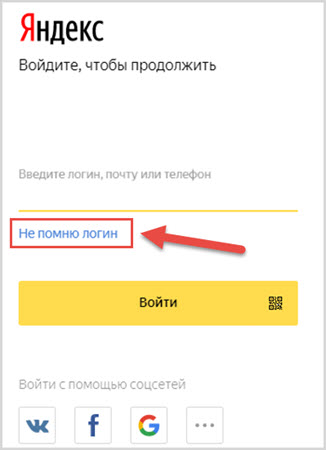
Высвечивается окно подтверждения капчи и логина.
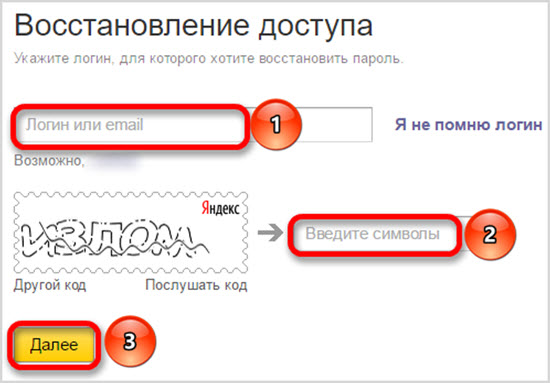
Получаем искомое диалоговое окно с вопросом.
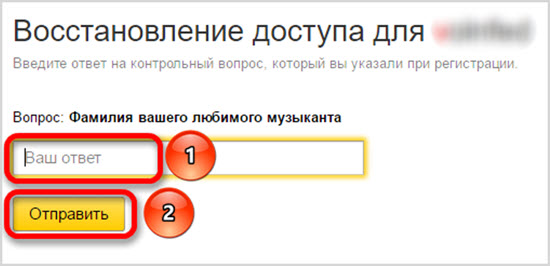
Если помните ответ, то вписывайте его в специальное поле и получаем дефолтную форму смены пароля.
Другая почта
Доступ к аккаунту можно восстановить и неочевидным на первый взгляд способом. Если пользователь привязывал Яндекс.Маил к другой почте, то ей нужно воспользоваться.
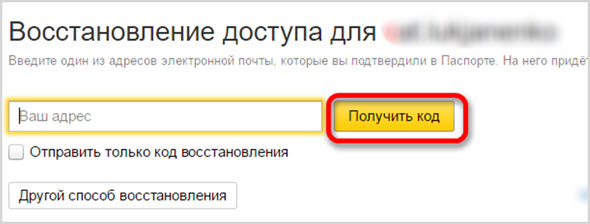
- Чтоб добиться результата вызываем окно восстановления доступа в Яндекс Паспорте.
- В специально отведенном поле необходимо ввести привязанную почту и нажать «Получить код».
- Буквально через пару минут на указанный аккаунт придёт сообщение с инструкцией по восстановлению пароля.
- Следуя по указанным на почте ссылкам попадаем в простое окно сброса пароля, где нужно придумать только новый.
Заявка на восстановление
Существует дефолтная система восстановления доступа к почте через запрос в поддержку.
Вызываем диалоговое окно восстановления. Указываем логин, код и жмем «Далее».
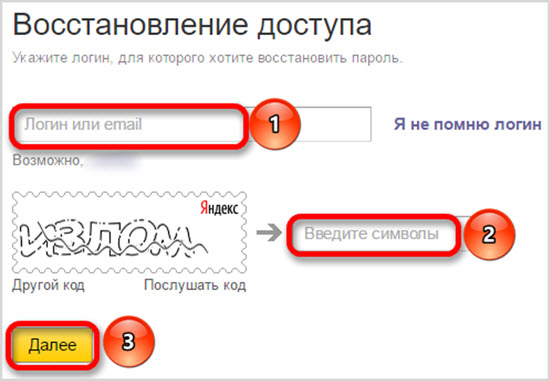
Так как мы не знаем номер телефона, то можно нажать на гиперссылку «Не получается восстановить?».
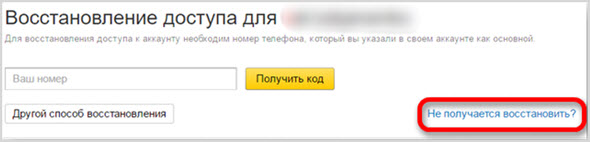
Заполнять анкету рекомендуется с того же устройства и браузера (не в режиме инкогнито), с которого пользователь обычно заходил.
Это поможет в определении соответствия IP последнего входа.
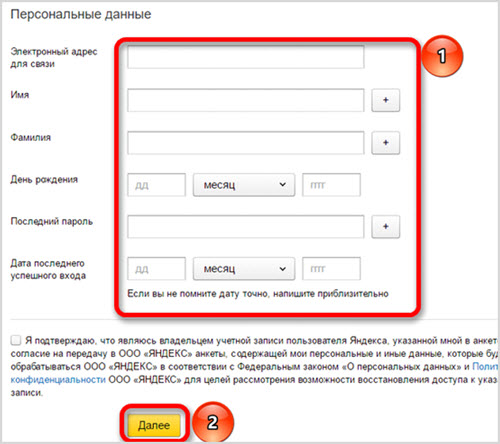
Ответ следует ожидать в течение нескольких дней с момента отправки формы.